Brave - веб-браузер, який блокує практично всіхІнтернет-реклами і замість цього замінює їх стійким способом оплати вмісту. Кожен веб-сайт, який ви відвідуєте, Brave оплачує те, що ви робили за перегляд реклами. Щоб було зрозуміло, Brave - це нова концепція, яка розрахована не на всіх, особливо для тих, хто вважає за краще розміщувати рекламу на веб-сайтах та у YouTube, які вони люблять. Якщо блокування оголошень вас не турбує, переваги використання цього веб-переглядача означають, що сайти відстеження реклами, як-от Google, заблоковані, а ваша конфіденційність - краща. Крім того, у Brave є інструмент, який дозволяє користувачам безпосередньо робити пожертви веб-сайтам, які користувачі цінують. Ось як можна встановити браузер Brave в Linux.
СПОЙЛЕР ПОПЕРЕДЖЕННЯ: Прокрутіть униз і перегляньте відео-посібник в кінці цієї статті.
Debian і Ubuntu

Установка Brave на Debian і Ubuntu є доситьлегко. Почніть з відкриття вікна терміналу. Це необхідно, оскільки ми будемо встановлювати Brave, додавши сховище в операційну систему, а не встановлюючи пакет. Цей спосіб менш зручний, але загалом того вартий. Це дозволяє користувачам автоматично отримувати оновлення, а не завантажувати останній бінарний пакет Debian вручну.
Спочатку скористайтесь програмою wget, щоб взяти ключ сховища програмного забезпечення. Це важливо, оскільки і Ubuntu, і Debian не встановлюватимуть програмне забезпечення з джерел без підписаного ключа.
Примітка. Якщо ви використовуєте Linux Mint, Elementary OS або інший дистрибутив на базі Ubuntu, перейдіть замість інструкцій Snap.
curl https://s3-us-west-2.amazonaws.com/brave-apt/keys.asc | sudo apt-key add -
Далі додайте репо до вашого джерельного файлу. Ця команда довга, але це один рядок. Якщо команда розбита, репо не буде додано правильно. Введіть його ТАКОЖ, як показано.
echo "deb [arch=amd64] https://s3-us-west-2.amazonaws.com/brave-apt `lsb_release -sc` main" | sudo tee -a /etc/apt/sources.list.d/brave-`lsb_release -sc`.list
Ключове та програмне сховище для Brave знаходиться в потрібному місці. Тепер оновіть джерела програмного забезпечення, щоб відобразити зміни, використовуючи:
Ubuntu: sudo apt update
Debian: sudo apt-get update
Оновлюючи джерела програмного забезпечення операційної системи, настав час встановити останню версію браузера Brave.
Ubuntu: sudo apt install brave
Debian:sudo apt-get install brave
Linux дистрибутиви, що працюють на SnapD
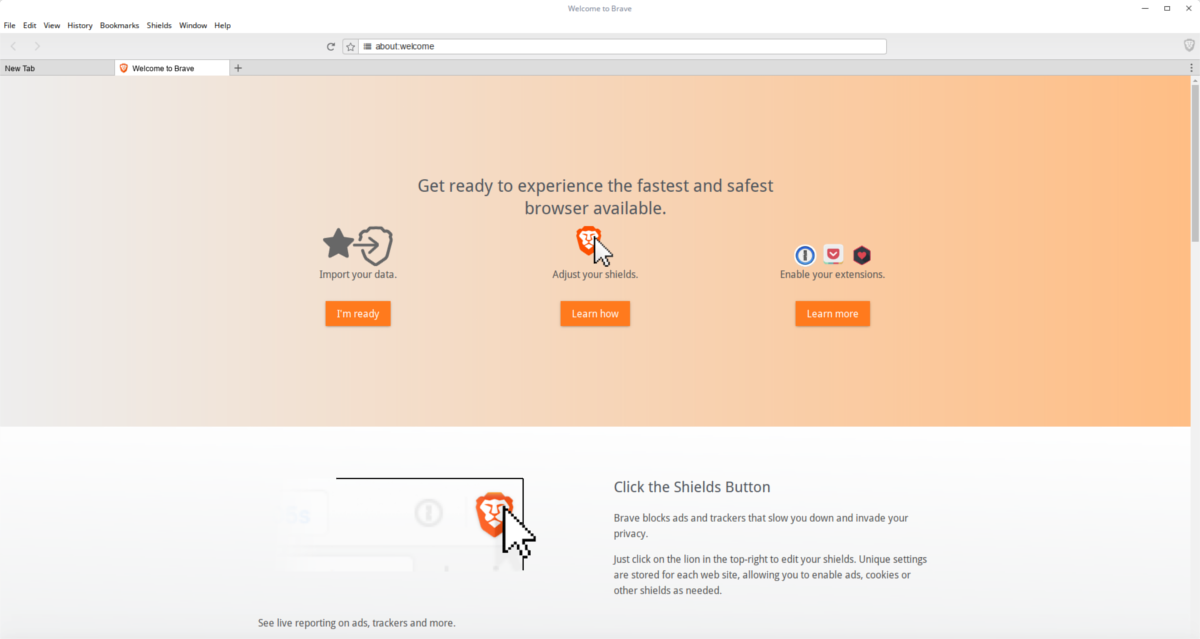
Завдяки новому формату пакету Canonicals, Braveпростіше встановити, ніж будь-коли. Переконайтеся, що у вашому дистрибутиві Linux є швидка підтримка пакету. Не впевнений? Перейдіть до нашої статті про знімки та дізнайтеся, як її налаштувати.
З усіма налаштуваннями, встановіть браузер Brave як оснащення:
sudo snap install brave
Установка Brave за допомогою оснащення - хороший спосібшвидко встановити його. Зважаючи на це, через те, що він упакований у Snap, користувач матиме нульовий контроль над темою GTK + для браузера. Крім того, всі конфігураційні файли та все для Brave утримуються всередині контейнера для оснащення. Якщо це вас не турбує, сміливо встановлюйте цей метод.
Якщо факт обмеженості веб-переглядача вас турбує, замість цього встановіть двійковий код.
Fedora
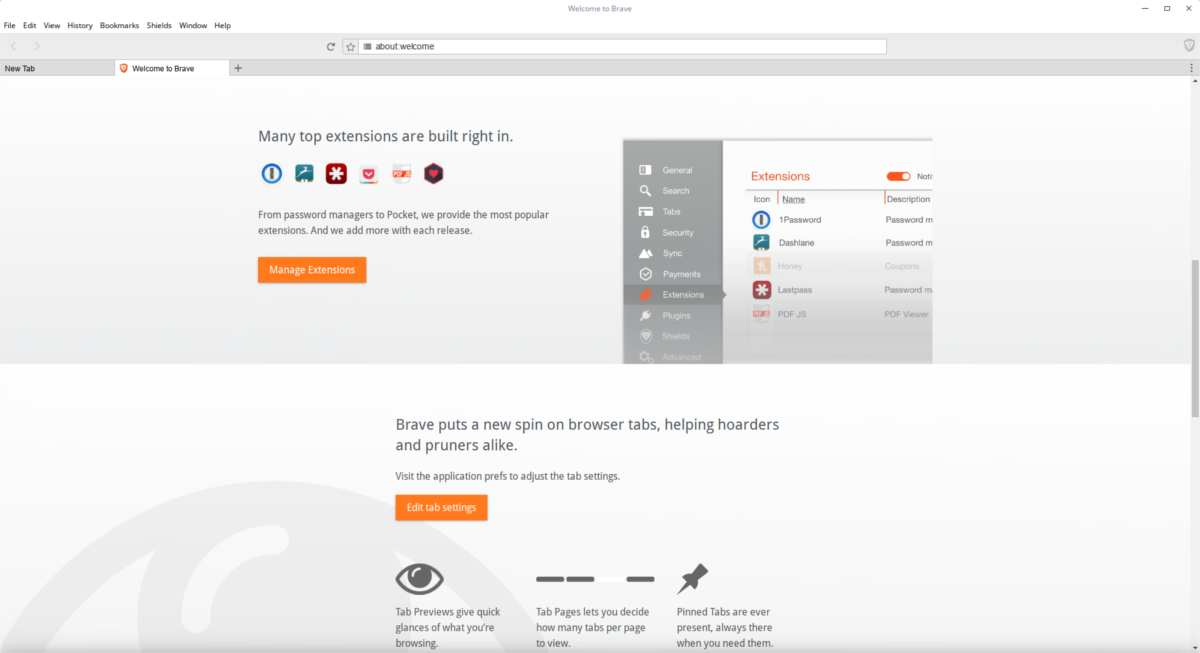
Як і більшість програмного забезпечення, Fedora не має власного пакета для Brave. Натомість тим, хто працює з операційною системою Fedora, потрібно спочатку додати сховище програмного забезпечення. Ось як це зробити:
sudo dnf config-manager --add-repo https://s3-us-west-2.amazonaws.com/brave-rpm-release/x86_64/
Подібно до дистрибутивів Linux на базі Debian, Fedora вимагає, щоб у джерел програмного забезпечення був ключ. Це в цілях безпеки.
sudo rpm --import https://s3-us-west-2.amazonaws.com/brave-rpm-release/keys.asc
З імпортованим ключем встановіть Brave в систему.
sudo dnf install brave
Оскільки браузер Brave встановлений черезрепозиторій програмного забезпечення у Fedora, користувачі повинні отримувати оновлення разом з усіма іншими оновленнями системи. Якщо з якоїсь причини ви хочете в будь-який час вручну примусити оновити веб-переглядач, виконайте цю команду:
sudo dnf update brave
Arch Linux
Як і більшість речей, Brave доступний для користувачів Arch через AUR. Щоб встановити пакет двійкового випуску, завантажте знімок (або вкажіть на нього свого улюбленого помічника AUR).
OpenSUSE
Останній основний Linux, який має пряму підтримку Brave - OpenSUSE. Спочатку імпортуйте програмний ключ. Це в цілях безпеки. Встановлення програмного забезпечення без підписаного ключа небезпечно.
sudo rpmkeys --import https://s3-us-west-2.amazonaws.com/brave-rpm-release/keys.asc
Ключ випуску знаходиться в системі. Тепер використовуйте диспетчер пакунків Zypper для встановлення lsb. Ця програма важлива, оскільки вона визначає версію випуску вашого дистрибутива Linux, і вона буде використана на наступному кроці.
sudo zypper install lsb
Після встановлення lsb додайте в систему сховище програм Brave.
sudo zypper addrepo https://s3-us-west-2.amazonaws.com/brave-rpm-release/x86_64/brave-rpm-release
Оновіть джерела програмного забезпечення Suse.
sudo zypper ref
Нарешті, встановіть браузер Brave із:
sudo zypper install brave
Інші Linux
Запуск не основної версії Linux тавсе ще хочете використовувати Brave? Не хвилюйся! Є бінарний випуск. Ось як це отримати. Спочатку встановіть "wget". Це менеджер завантажень командного рядка. Ви, можливо, вже є. Якщо ні, скористайтеся менеджером пакунків та знайдіть «wget» та встановіть його. Потім запустіть цю команду:
wget https://github.com/brave/brave-browser/releases/download/v0.71.35/brave-v0.71.35-linux-x64.zip & unzip brave-v0.71.35-linux-x64.zip
Щоб запустити Brave, виконайте наступні команди в терміналі.
Примітка: якщо команда нижче дає вам старіший випуск Brave, перейдіть за цим посиланням та завантажте архів ZIP ZIP Linux вручну.
cd ~/brave-v0.71.35-linux-x64 ./brave"
Висновок
Brave - цікавий браузер. Новий спосіб фінансування Інтернету є захоплюючим, і добре бачити, як вони включають Linux у своє майбутнє в Інтернеті.













Коментарі